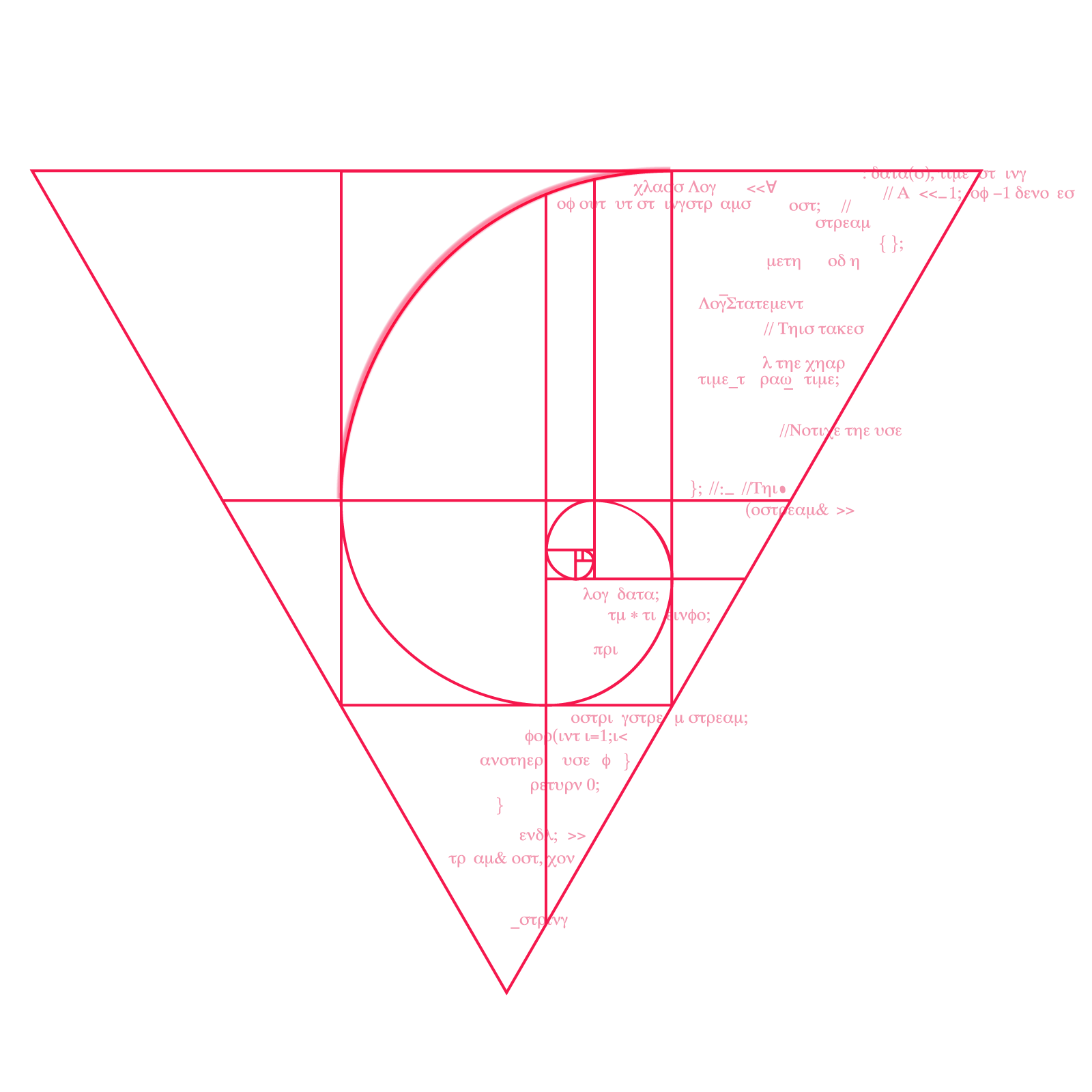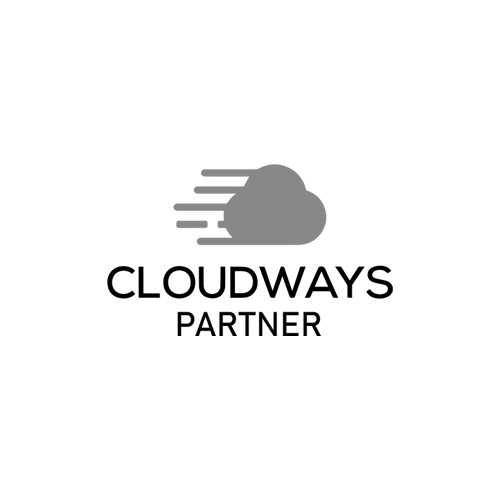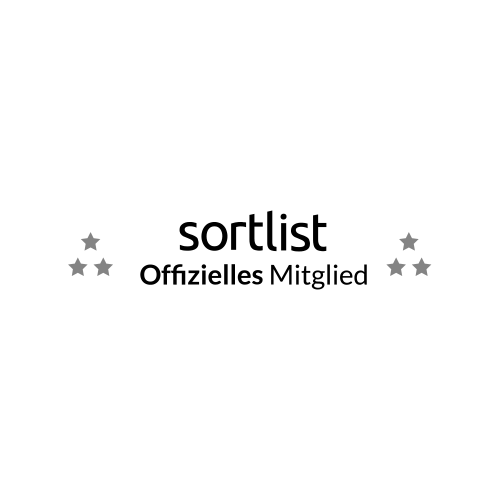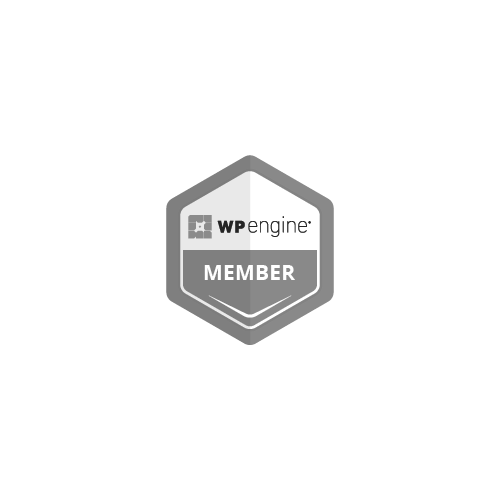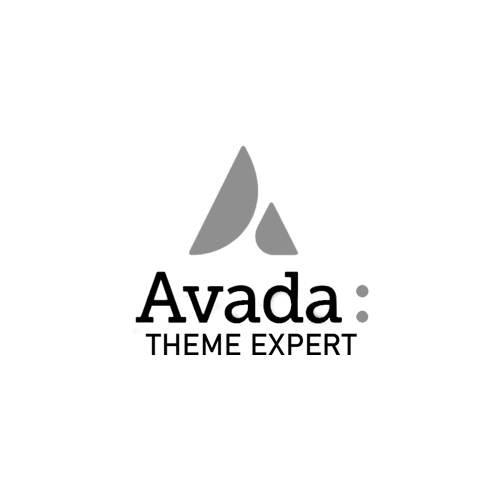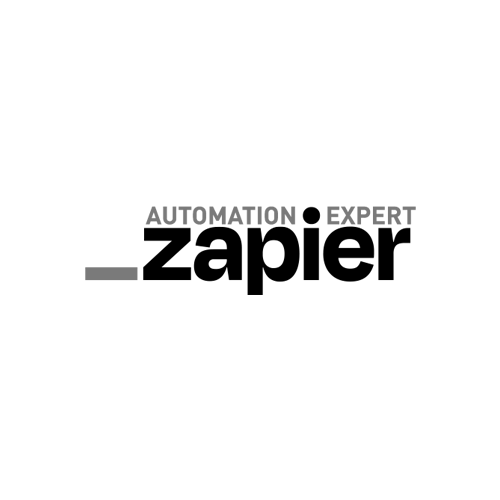Was ist die functions.php Datei
In WordPress ist functions.php oder die Theme Functions-Datei eine Vorlage, die in WordPress-Themes enthalten ist. Es verhält sich wie ein Plugin für Ihre WordPress-Site, das automatisch mit Ihrem aktuellen Thema aktiviert wird. Die Datei functions.php verwendet PHP– Code, um Funktionen hinzuzufügen oder Standardfunktionen auf einer WordPress-Site zu ändern.
Beispielsweise kann ein WordPress-Theme der Datei functions.php des Themes ein wenig Code hinzufügen, um der Fußzeile einen neuen Widget- Bereich hinzuzufügen, oder dem WordPress-Dashboard eine benutzerdefinierte Willkommensnachricht hinzuzufügen. Die Möglichkeiten sind endlos!
Die Datei functions.php wird automatisch geladen, wenn Sie ein Theme auf Ihrer WordPress-Site installieren und aktivieren .
Wenn Sie die Datei functions.php mit benutzerdefinierten Codes bearbeiten, können Sie Beitragstypen, Taxonomien, Shortcodes und mehr hinzufügen , um Ihre Website zu verbessern.
Wo befindet sich die Datei functions.php?
Der Speicherort der Datei functions.php befindet sich in Ihrem Theme-Ordner.
Wenn Sie Ihrer WordPress-Site ein Code-Snippet hinzufügen möchten, ist das Hinzufügen zur Datei functions.php eine Option.
Aber es ist normalerweise nicht der beste Weg, dies zu tun. WordPress versucht, wann immer möglich, Design und Funktionalität zu trennen. Aus diesem Grund haben wir Themes, die das Design bestimmen, und Plugins, die die Funktionen bestimmen.
Es ist am besten, wenn Sie Ihr WordPress-Theme ändern können, ohne die Funktionsweise Ihrer Site zu ändern, oder Ihre Plugins ändern können, ohne Ihr Site-Design zu beeinträchtigen.
Es gibt viele WordPress-Tutorials , die Ihnen sagen, dass Sie Code-Snippets zur Datei functions.php Ihres Themes hinzufügen müssen, aber das ist normalerweise keine gute Idee.
Wenn Sie sich entscheiden, Ihre Datei functions.php zu bearbeiten, gehen Sie bitte äußerst vorsichtig vor. Hier sind 3 Gründe, warum das Bearbeiten Ihrer Datei functions.php keine gute Idee ist:
Sogar etwas so Einfaches wie ein fehlendes Semikolon könnte Ihre gesamte Site mit einem Fehler namens „White Screen of Death“ verschwinden lassen. Ein Codierungsfehler in deiner Datei functions.php kann auch zu anderen WordPress-Fehlern führen .
Sie sollten eine Datei functions.php nur bearbeiten, wenn Sie ein Child-Theme haben und die Code-Schnipsel nur mit dem aktiven Child-Theme verwendet werden. Sie können beispielsweise Snippets für benutzerdefinierte Schriftarten oder Stylesheets einfügen oder eine Sprachübersetzungsdatei speziell für dieses bestimmte untergeordnete Thema hinzufügen.
Warum Site-spezifische Plugins besser sind (functions.php-Alternative)
Wenn Sie also die functions.php nicht bearbeiten sollten, wo sollen Sie dann Code-Snippets aus Online-Tutorials hinzufügen?
Die Antwort besteht darin, Ihr eigenes WordPress-Plugin zu erstellen .
Dies wird oft als „site-spezifisches Plugin“ bezeichnet, da es spezifisch für deine eigene Site ist und niemals im WordPress-Plugin-Verzeichnis geteilt wird.
Die Verwendung eines Site-spezifischen Plugins ist die beste Lösung, da Ihre Code-Snippets getrennt von der Datei functions.php Ihres Themes gespeichert werden. Das bedeutet, dass sie wie jedes andere Plugin aktiviert oder deaktiviert werden können. Dies garantiert, dass Ihr Code nicht verschwindet, wenn Sie das Design wechseln.
Leider enthält WordPress standardmäßig kein Site-spezifisches Plugin.
Die gute Nachricht ist, dass Sie entweder selbst ein Site-spezifisches WordPress-Plugin erstellen oder eines aus dem WordPress-Plugin-Verzeichnis herunterladen können.
Anfängern empfehlen wir, das Code-Snippets-Plugin herunterzuladen . Das Code-Snippets-Plugin ist eine viel einfachere Lösung und bietet eine bessere Möglichkeit, alle Ihre benutzerdefinierten Code-Snippets in WordPress zu erstellen, zu bearbeiten und zu verwalten.
Sobald Sie das Code-Snippets-Plugin aktivieren, sehen Sie in Ihrem WordPress-Admin-Menü einen neuen Menüpunkt mit der Bezeichnung Snippets.
Das Code-Snippets-Plugin bietet Ihnen eine einfach zu bedienende grafische Oberfläche, einen voll ausgestatteten Code-Editor und Felder für den Snippet-Namen, die Beschreibung und die Tags. Sie können Ihre Snippets sogar exportieren, um sie auf anderen Websites zu verwenden.